电脑使用过程中,有时会遇到输入法无法使用或被禁用的情况。这种问题可能导致无法输入中文或其他语言的字符,严重影响工作和学习效率。本文将分析电脑禁用输入法的原因,并提供详细的解除方法,帮助用户恢复电脑输入法的正常使用。

一、电脑输入法被禁用的原因
1、系统设置问题
部分用户可能在无意中修改了系统的输入法设置,导致输入法被禁用。例如,在Windows系统中,可能手动关闭了输入法或未将其设置为默认输入方式。
2、快捷键误触
Windows都提供了一些快捷键来切换或禁用输入法。如果误按了这些快捷键(如Windows+空格键、Ctrl+Shift或Alt+Shift),可能会导致输入法无法正常使用。
3、电脑驱动故障
电脑驱动长时间未更新或者缺失,容易导致电脑系统存在故障不兼容。
4、输入法进程未运行
在Windows系统中,输入法依赖于“ctfmon.exe”进程。如果该进程未启动或被关闭,输入法可能无法使用。
5、输入法软件崩溃或冲突
如果使用的是第三方输入法(如搜狗输入法、QQ输入法等),它们可能因软件崩溃、版本过旧或与其他软件冲突而无法正常工作。
二、解除电脑输入法禁用的方法
方法1:检查输入法是否被禁用
按Win+I打开“设置”
进入“时间和语言”>“语言和区域”
确保中文(或其他需要的语言)已安装,并点击“选项”查看输入法是否启用
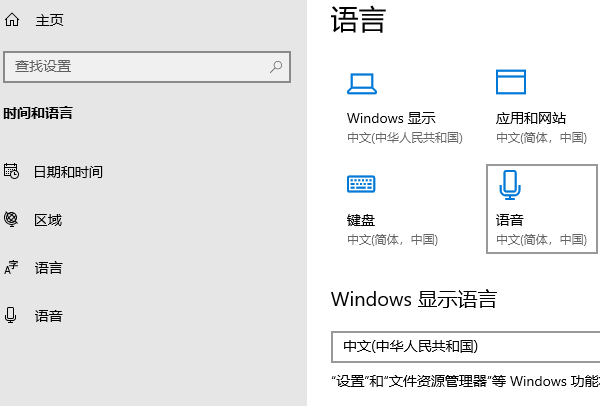
方法2:使用快捷键启用输入法
Windows用户可以尝试按Ctrl+Shift或Win+空格键切换输入法
方法3:电脑驱动检测更新
通过专业的驱动管理软件“驱动人生”可以快速检测电脑驱动存在的问题,然后进行更新升级。步骤示例如下:

1、点击上方按钮,下载安装打开“驱动人生”切换到-驱动管理栏目,点击立即扫描选项;
2、软件会自动识别存在问题的硬件驱动,推送相应的驱动更新到列表,用户选择升级驱动便可以;
方法4:重启输入法进程(Windows)
按Ctrl+Shift+Esc打开任务管理器
在“进程”选项卡中查找ctfmon.exe进程
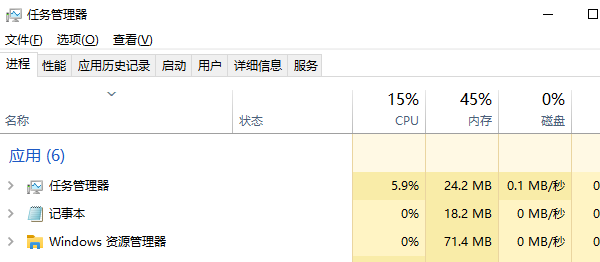
如果该进程未运行,可以手动启用:
按Win+R打开“运行”窗口
输入ctfmon.exe并按Enter
方法5:重新添加输入法
进入“设置”>“时间和语言”>“语言和区域”
选择已安装的语言,点击“选项”
移除原有输入法,然后点击“添加键盘”重新安装
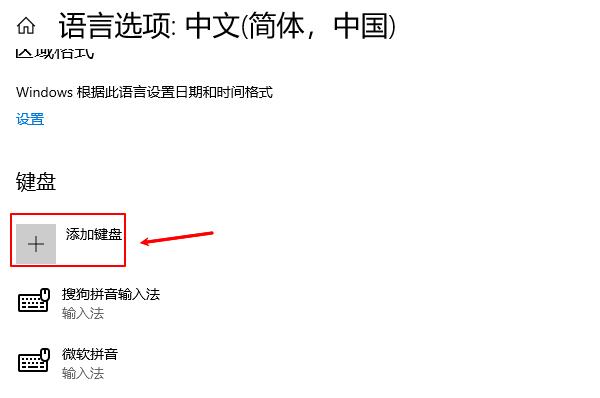
以上就是电脑禁用输入法是怎么回事,解除方法介绍。如果遇到网卡、显卡、蓝牙、声卡等驱动的相关问题都可以下载“驱动人生”进行检测修复,同时驱动人生支持驱动下载、驱动安装、驱动备份等等,可以灵活管理驱动。



